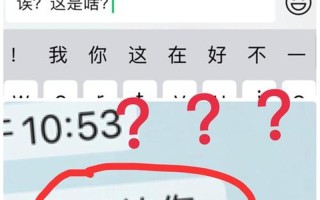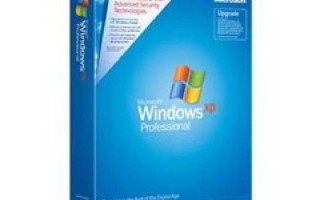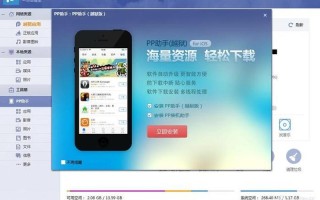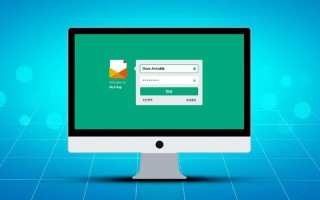使用U盘安装Windows 7系统是一项非常实用的技能,尤其是在需要重装系统或更换操作系统时。与传统的光盘安装相比,U盘安装不仅速度更快,而且更为便捷。本文将详细介绍如何通过U盘安装Windows 7系统,包括所需准备、具体步骤以及一些注意事项,帮助读者轻松掌握这一技术。
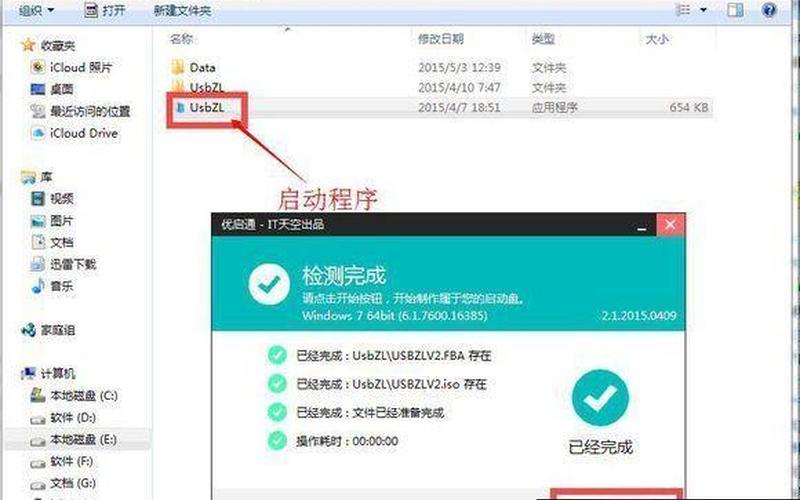
准备工作
在开始之前,确保您已经准备好以下几样东西:
U盘:至少4GB的容量,建议使用空白U盘,因为在 *** 启动盘的过程中会清除所有数据。
Windows 7镜像文件:可以从微软官方网站下载相应版本的ISO镜像文件。
*** 工具:如Rufus、UltraISO等工具,用于将ISO镜像写入U盘。
将U盘插入电脑,并使用 *** 工具将Windows 7的ISO镜像写入U盘。以Rufus为例,打开软件后选择U盘设备,选择下载好的ISO文件,然后点击“开始”按钮。软件会自动完成U盘的启动盘 *** 。
启动U盘进入PE系统
*** 好启动U盘后,接下来需要重启电脑并进入BIOS设置。在开机时按下特定的快捷键(如F2、F12或Delete),进入BIOS设置界面。在BIOS中找到启动选项,将U盘设置为首选启动设备。保存设置并退出BIOS,电脑将会从U盘启动。
当电脑从U盘启动后,会进入PE(预安装环境)系统。在这个环境中,我们可以进行系统安装。通常情况下,PE系统会自动加载一些必要的驱动程序和工具,以便于后续操作。
安装Windows 7系统
进入PE系统后,打开“云净一键装机”或其他安装工具。在工具界面中,选择“浏览”按钮,将保存在U盘中的Windows 7镜像文件添加进来。接着选择要安装的分区(通常是C盘),然后点击“确定”开始安装。
在确认配置页面,可以使用默认设置。如果您不熟悉分区和引导选项,可以直接点击“开始”,软件会根据您的硬件自动配置更佳选项。安装过程可能需要一些时间,请耐心等待。
注意事项
在进行U盘安装Windows 7时,有几个注意事项需要牢记:
备份数据:在重装系统之前,请务必备份重要数据,以免丢失。
分区格式:确保您的硬盘分区格式与所安装的系统相兼容。例如,GPT格式不支持32位操作系统。
引导选项:如果不确定如何设置引导选项,建议使用软件提供的默认配置,以避免启动失败的问题。
完成以上步骤后,电脑会自动重启,并开始进行Windows 7的首次配置。根据提示完成初始设置后,您就可以开始使用新系统了。
相关内容的知识扩展:
了解如何用U盘安装Windows 7系统不仅有助于提升个人技术能力,还能为日常工作和生活带来便利。以下是几个相关知识点的扩展:
1. U盘 *** 启动盘的重要性
*** 启动U盘是一个基础而重要的技能。在现代计算机中,由于光驱逐渐被淘汰,使用USB设备进行操作系统安装成为主流。通过 *** 启动U盘,可以方便地进行多种操作,例如系统重装、故障修复等。拥有一个通用的启动U盘,可以在多台电脑上使用,提高了工作效率。
2. PE系统的应用
PE(预安装环境)不仅用于操作系统的安装,还可以用于数据恢复、病毒查杀等功能。在PE环境中,有许多实用工具可供使用,如分区管理、文件恢复等。这些工具可以帮助用户在无法正常启动操作系统时进行故障排查和数据恢复。熟悉PE环境及其应用,可以为解决计算机问题提供更多选择。
3. 操作系统更新与维护
在成功安装Windows 7后,定期更新操作系统和驱动程序是保持计算机安全与稳定的重要措施。用户应关注微软发布的安全更新和补丁,以防止潜在的安全风险。对于硬件驱动程序,也应定期检查并更新,以确保更佳性能和兼容性。学习如何创建还原点和备份重要数据,也是维护计算机健康的重要措施。
通过以上内容,相信读者对如何用U盘安装Windows 7有了更深入的理解,同时也掌握了一些相关知识,为今后的计算机使用打下良好的基础。